Top 3 convertoare MP4 în MXF pentru Windows și Mac (Online și Gratuit)
MP4 este, fără îndoială, un instrument căutat pentru streaming de videoclipuri pe diferite dispozitive și playere media. Are compatibilitate și flexibilitate ridicate în comparație cu formatele video disponibile în jur. În plus, oferă o calitate video înaltă la dimensiunea mai mică a fișierului. Cu alte cuvinte, vă puteți aștepta la o calitate video excelentă în timp ce reușiți să stocați multe fișiere video MP4.
Între timp, vor exista cazuri când va trebui să deschideți un fișier video potrivit pentru un anumit player. Aceasta este o dilemă comună atunci când editați un MP4 folosind un editor MXF. Din păcate, acești editori sau playere nu recunosc de obicei fișierele MP4. În această notă, am cercetat modalități de a vă transforma fișierele MP4 în MXF. Iată câteva instrumente grozave pentru convertiți MP4 în MXF online și offline. Citiți continuu pentru a obține informațiile necesare.

- Partea 1. De ce trebuie să convertiți MP4 în MXF
- Partea 2. Cum să convertiți MP4 în MXF
- Partea 3. Diagramă de comparație între convertoare
- Partea 4. Întrebări frecvente despre conversia MP4 în MXF
Partea 1. De ce trebuie să convertiți MP4 în MXF
Știm bine că MP4 este excelent pentru formatul video și redarea audio. Cu toate acestea, acest lucru poate să nu fie bun pentru editare, spre deosebire de MXF. Deși trecerea de la MP4 la MXF nu vă va permite să obțineți calitate, nu veți pierde și calitatea. Asta pentru că convertiți dintr-un fișier comprimat într-un format necomprimat.
Acum, în ceea ce privește editarea video, stocarea arhivelor de televiziune, reclamele TV și livrarea de filme în cinematografe, MXF este formatul ideal. Cu alte cuvinte, poate doriți să editați videoclipurile cu cea mai bună calitate. În plus, livrarea fișierelor media pe anumite playere pentru o experiență de divertisment maximă. Acestea fiind spuse, am adunat trei soluții excelente pentru a vă ajuta să realizați această conversie.
Partea 2. Cum să convertiți MP4 în MXF
1. Vidmore Video Converter
Un convertor excelent pe care trebuie să-l luați în considerare este un instrument desktop numit Vidmore Video Converter. Instrumentul vă permite să convertiți orice format de fișier, inclusiv MP4 în MXF și invers. În afară de aceasta, produce formate de ieșire de înaltă calitate care păstrează calitatea originală a sursei. Ca să nu mai vorbim, puteți decide ce presetare de calitate să alegeți sau personalizați profilul în funcție de preferințele dvs. În plus, conversia mai multor fișiere rapid și ușor este posibilă fără nicio întrerupere, cum ar fi o conexiune cibernetică. Iată un ghid detaliat pentru a converti MP4 în MXF gratuit folosind acest program.
Pasul 1. Lansați MP4 to MXF Converter
Mai întâi, descărcați instrumentul folosind Descărcare gratuită butoanele prevazute dedesubt. Apoi, instalați aplicația pe computer prin intermediul expertului de configurare și rulați-o pe computer.
Pasul 2. Adăugați MP4 pentru a converti
După încărcarea aplicației, faceți clic pe La care se adauga butonul semn pentru a încărca imediat videoclipul MP4 pe care doriți să îl convertiți. De asemenea, puteți apăsa tasta Bara de spațiu pentru a deschide folderul computerului. Apoi, răsfoiți videoclipul țintă și încărcați-l în program.

Pasul 3. Alegeți MXF ca format de ieșire
Odată terminat, menține Profil lista situată în partea din dreapta sus a interfeței. Navigați la Video fila și găsiți formatul țintă, care este MXF. De asemenea, îl puteți căuta folosind câmpul din bara de căutare. Introduceți MXF, și va apărea automat. Apoi, selectați calitatea potrivită în funcție de cerințele dvs. și convertiți.
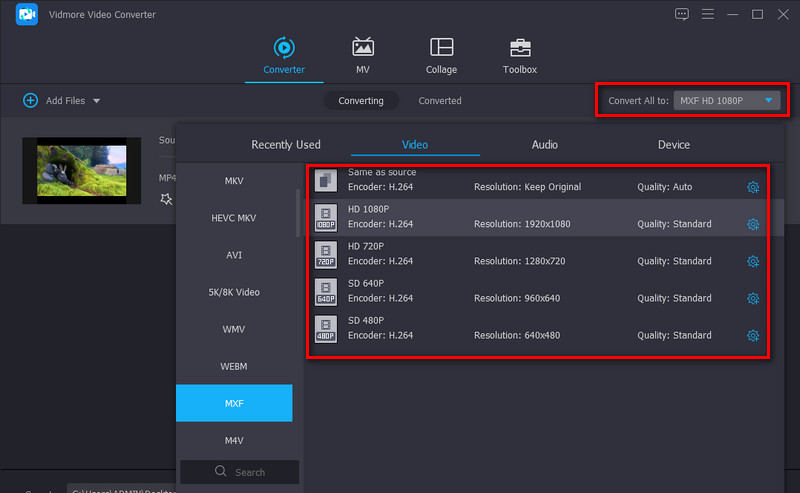
Pasul 4. Convertiți MP4 în MXF
După setarea formatului și alegerea calității, apăsați tasta Conversia tuturor butonul din colțul din dreapta jos. Fișierul de ieșire va fi salvat automat în folderul computerului.
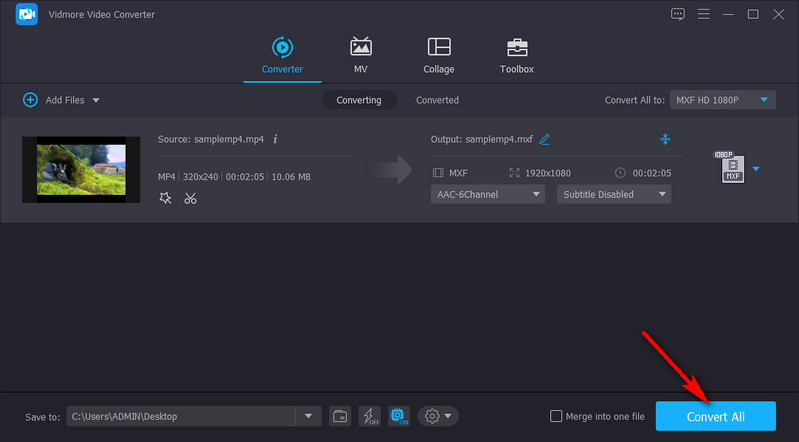
2. Convertio
Convertio este disponibil pentru utilizatorii care doresc să convertească fișiere fără a descărca o altă aplicație. Folosind acest instrument, puteți converti online MP4 în MXF fără a modifica o mulțime de setări complicate. În plus, acceptă numeroase formate de fișiere media. În afară de asta, puteți, de asemenea, converti documente, arhive, foi de calcul, prezentări etc. Cel mai bine, există o setare video și audio disponibilă pentru oricine îi place să ajusteze calitatea ieșirii. Urmați ghidul simplificat pentru a afla cum să utilizați acest program gratuit de convertizor MP4 în MXF.
Pasul 1. Selectați un browser pe computer și vizitați pagina oficială a instrumentului.
Pasul 2. Apasă pe Alege fisierele butonul din interfața principală a programului pentru a încărca fișierele MP4. Alternativ, puteți alege să glisați și să plasați fișierul video pentru confortul dvs.
Pasul 3. Coborâți Profil meniul și selectați MXF format din Video secțiune. În cele din urmă, faceți clic pe Convertit butonul pentru a începe procesul de conversie.
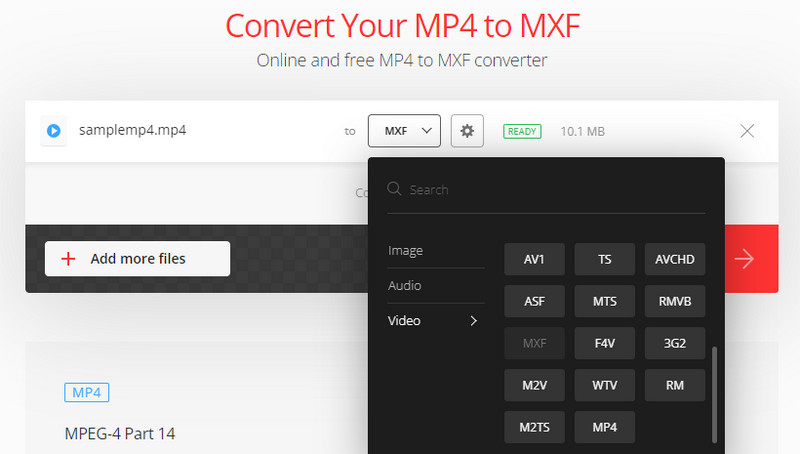
3. AnyConv
Un alt program care vă poate ajuta să convertiți MP4 în MXF online este AnyConv. În mod similar, funcționează fără a fi nevoie să instalați un program. Nu numai că servește la conversia MP4 în MXF, dar acceptă și multe lucrări de conversie din alte formate. Mai presus de toate, nu necesită să vă înregistrați pentru a utiliza serviciul complet. Doar urmați pașii de mai jos și apoi veți realiza acest lucru cu ușurință.
Pasul 1. Accesați site-ul web AnyConv folosind orice browser.
Pasul 2. Apasă pe ALEGE FISIERELE butonul pentru a încărca videoclipul MP4 pe care doriți să îl convertiți. Apoi deschideți meniul Profil și localizați MXF format.
Pasul 3. După ce ați terminat, faceți clic pe albastru Convertit butonul pentru a începe sarcina de conversie.
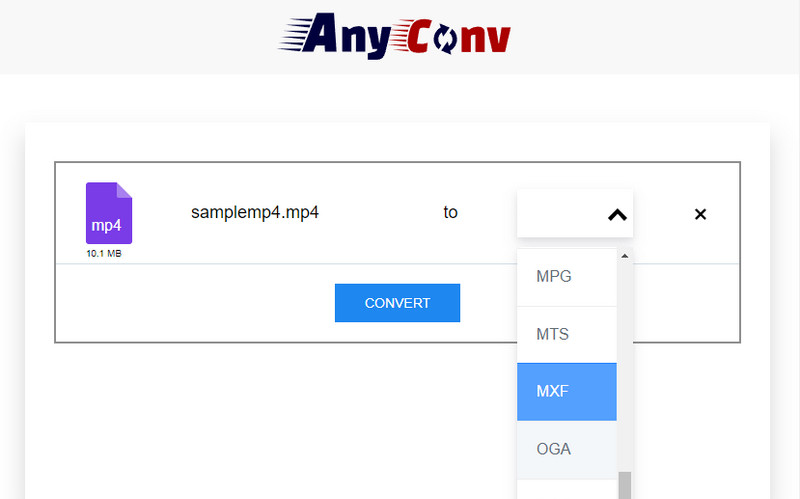
Partea 3. Diagramă de comparație între convertoare
S-ar putea să vă întrebați ce program se potrivește preferințelor dvs. Având în vedere acest lucru, am adunat câteva dintre aspectele esențiale pentru a vă ajuta să comparați instrumentele menționate.
- Instrumente
- Vidmore Video Converter
- Convertio
- AnyConv
| Preț | Platformă | Caracteristici | Cel mai bun pentru |
| Gratuit și Premium | Windows și Mac | Viteză rapidă de conversie și diverse instrumente de editare | Profesionisti si incepatori |
| Gratuit | Web | Reglați setările audio și video | Începători |
| Gratuit | Web | Convertiți documente, cărți electronice, arhive etc. | Începători |
Partea 4. Întrebări frecvente despre conversia MP4 în MXF
Ce este un fișier MXF?
Fișierul MXF este o extensie pentru Material Exchange Format, un container pentru conținut video și audio profesional standard. Acest lucru este de obicei prezent în emisiunile TV și de teatru datorită capacității sale de a oferi calitate video profesională. De fapt, acest format este o alternativă la un videoclip real în format digital.
Cum deschid un fișier MXF?
Unul dintre cele mai bune instrumente care vă ajută să deschideți un fișier MXF este VLC Media Player. Acesta este un utilitar media multi-platformă și ușor pentru vizualizarea fișierelor media. În plus, acceptă diverse formate audio și video, inclusiv formatul MXF.
Pot converti MXF în MP4?
Da. Folosind instrumente precum Vidmore Video Converter, puteți converti cu ușurință MP4 în MXF și puteți trece de la MXF în MP4. Poți încerca singur care ți se potrivește bine.
Fișierele MXF sunt bune pentru editare?
Fișierele MXF pot salva film RAW fără pierderi, oferind fișierelor o imagine de înaltă calitate. Această funcție îi ajută pe oameni să ajusteze mai precis culorile și efectele video ale editării. De asemenea, documentul MXF are o dimensiune de înregistrare mai mare. Deci, fișierele MXF sunt destul de bune pentru editare.
De ce nu pot deschide fișierul MXF?
În primul rând, puteți verifica dacă fișierul dvs. MXF a fost descărcat cu succes. În al doilea rând, se poate datora faptului că playerul pe care îl utilizați în prezent este incompatibil cu fișierele în format MXF. Puteți lua în considerare conversia formatului sau utilizarea unui fișier MXF care acceptă playerul, cum ar fi VLC Player.
Concluzie
Acestea sunt programele care vă ajută să vă întoarceți MP4 la MXF. Daca nu iti pasa de calitate, poti opta pentru programe online. Cu toate acestea, dacă doriți să faceți conversie, păstrând în același timp calitatea fișierului original, Vidmore Video Converter este cel mai bun instrument pentru nevoile dvs. Oricum, puteți avea o experiență practică a fiecărui instrument și puteți găsi metoda care vi se potrivește cel mai bine.
Sfaturi MP4
-
Convertiți MP4
-
Editați MP4
-
Redare MP4


